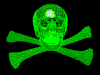Cara Menghilangkan Kode Pengaman / Security Check di Facebook

Selain itu, pengguna Facebook pemula atau mereka yang masih baru menggunakan Facebook juga sering diminta untuk memasukkan kode pengaman Facebook ini. Sebenarnya kode pengaman (security check) seperti ini sudah lumrah kita temukan di internet, seperti ketika kita membuat email baru. Atau ketika blogwalking, beberapa blogger juga masih menggunakan kode pengaman seperti di form komentar mereka. Gunanya adalah untuk membedakan spam dan manusia, hehe.
Tetapi untuk di Facebook, kalau di setiap aktivitas kita selalu diminta memasukkan kode pengaman itu, tentu merepotkan sekali bukan? Agar tidak diminta kode pengaman itu lagi, sebenarnya ada cara menghilangkan yang cukup mudah, anda hanya perlu memiliki sebuah handphone (tentunya dengan nomor yang masih aktif). Kalau sudah, silahkan klik DISINI (sebelumnya pastikan anda sudah dalam keadaan login, jika belum, silahkan login dulu di Facebook anda).
Anda akan menemukan halaman seperti di bawah, dan diminta memasukkan nomor telepon seluler anda. Pastikan bahwa Country Code yang anda pilih adalah Indonesia. Ingat hilangkan angka 0 (nol) pada nomor handphone anda, misalnya “081336xxxxx” menjadi “81336xxxxx” (tanpa tanda petik).
facebook security check

Beberapa saat kemudian, Facebook akan mengirimkan sebuah sms yang berisi kode konfirmasi yang harus anda masukkan, selamat mencoba…